Як додати емодзі в назви каналів Discord
Різне / / July 07, 2023
Хочете оживити свою спільноту Discord або додати нотку креативності та візуальної привабливості на свій сервер Discord? Що ж, додавання емодзі до назв каналів може зробити саме це! У цій статті ми розповімо вам, як додати емодзі в імена Discord, щоб зробити їх більш привабливими та виразними.
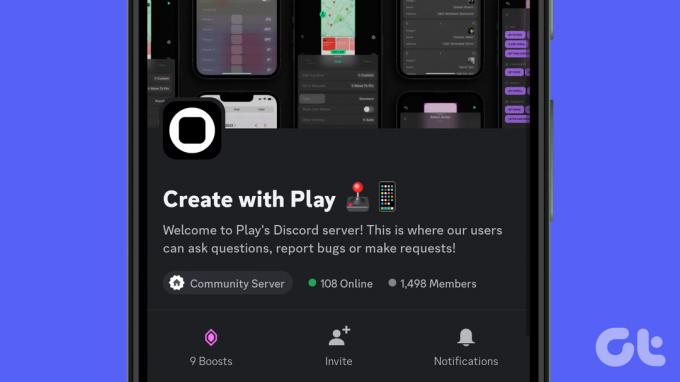
Перш ніж перейти до кроків додавання емодзі до назв каналів Discord, розглянемо наступні моменти;
- Емодзі можуть не підтримуватися або відображатися однаково на всіх пристроях і платформах. Хоча Discord загалом підтримує широкий спектр емодзі, пам’ятайте, що деякі користувачі можуть не бачити їх належним чином, якщо вони використовують старіший пристрій.
- Використовуйте емодзі відповідно до інструкцій і правил, встановлених сервером або спільнотою Discord. Переконайтеся, що ви не використовуєте емодзі, які можуть вважатися образливими, недоречними або такими, що суперечать стандартам спільноти.
- Ви можете додати емодзі до назви сервера, якщо у вас є роль адміністратора або модератора на сервері. Звичайні учасники без необхідних дозволів не можуть додавати або змінювати емодзі в імені сервера.
Примітка: Для демонстрації ми будемо використовувати програму Discord на платформах Windows і Android. Тим не менш, якщо ви випадково використовуєте програму Discord на Mac або iOS, ви все одно можете виконати ті самі дії.
Як додати емодзі до імен каналів Discord
Додавання емодзі до назв каналів у Discord може допомогти зробити ваш сервер візуально привабливішим і додати нотку персоналізації. Хоча не всі емодзі підтримуються в назвах каналів, доступно багато поширених. Ось як додати їх за допомогою комп’ютера чи мобільного пристрою.
На робочому столі
Крок 1: відкрийте програму або веб-сайт Discord і перейдіть до каналу, до якого потрібно додати емодзі.

Крок 2: клацніть значок «Редагувати канал» (шестірня) поруч із назвою каналу.
Ви перейдете до огляду каналу.

Крок 3: Тепер під назвою каналу додайте потрібний емодзі, натиснувши «Control + Command + Пробіл» на Mac або «клавішу Windows + ;», щоб відкрити режим емодзі, де можна здійснювати пошук, і будь-які доступні емодзі.

Крок 4: додавши емодзі, натисніть «Зберегти зміни».
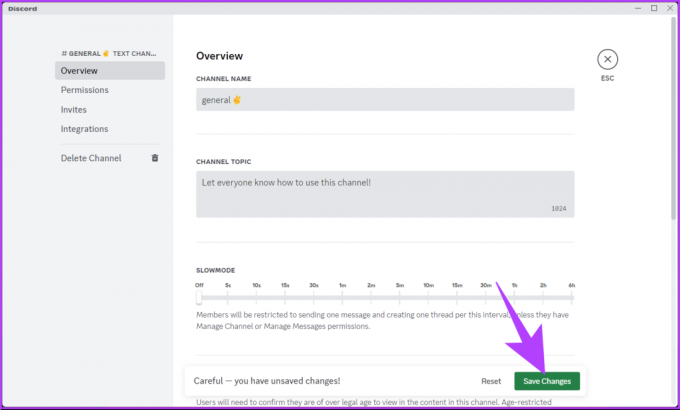
Це воно. Ви додали емодзі до назви свого каналу Discord. Якщо з якоїсь причини смайли, які ви шукаєте, недоступні, знайдіть смайли в Інтернеті, виберіть потрібний і натисніть «Control + C» у Windows або «Command + C» на Mac на клавіатурі, щоб скопіювати, і «Control + V» або «Command + V», щоб паста.
На мобільному телефоні
Крок 1: запустіть програму Discord і перейдіть до каналу, до якого потрібно додати емодзі.

Крок 2: утримуйте назву каналу, доки не побачите нижню сторінку. Серед параметрів виберіть Редагувати канал.
Ви перейдете до огляду каналу.

Крок 3: тепер під назвою каналу знайдіть або прокрутіть емодзі та торкніться того, який хочете додати.

Крок 4: додавши вибраний емодзі, торкніть «Зберегти» у верхньому правому куті.

Ось так. Ви успішно додали емодзі до назви свого каналу. Якщо у вас є кілька каналів для налаштування, повторіть ці кроки, щоб покращити візуальну привабливість і персоналізацію вашого сервера.
Якщо ви не хочете додавати емодзі до імені свого каналу Discord, але хочете додати емодзі до псевдоніму сервера Discord, продовжуйте читати.
Читайте також: Як реагувати на повідомлення в Discord
Додайте емодзі до псевдоніму свого сервера Discord
Додати емодзі до псевдоніму сервера Discord легко. Почнемо з настільної версії.
На робочому столі
Крок 1: відкрийте програму або веб-сайт Discord у будь-якому браузері та перейдіть до сервера Discord, на якому ви хочете змінити псевдонім.

Крок 2: клацніть піктограму шеврона (стрілка) поруч із назвою вашого сервера.

Крок 3: у меню виберіть «Редагувати профіль сервера».
Підказка спрямує вас до розділу «Профіль», де ви виберете «Профіль сервера».

Крок 4: прокрутіть униз до розділу Псевдонім і додайте потрібний емодзі за допомогою комбінації клавіш залежно від вашої операційної системи.
Примітка: якщо ви користуєтеся Mac, натисніть «Control + Command + Space» або «клавішу Windows + ;» у Windows, щоб відкрити режим emoji. Ви також можете шукати та додавати смайли на свій вибір.

Крок 5: Нарешті натисніть «Зберегти зміни», щоб застосувати внесені зміни.

Ось у вас це. Емодзі тепер з’являтиметься поруч із псевдонімом вашого сервера Discord, що дозволить вам висловити свою творчість і підвищити загальну візуальну привабливість вашого сервера.
У мобільному додатку Discord
Крок 1: запустіть програму Discord, перейдіть на сервер, на якому хочете змінити псевдонім, і натисніть і утримуйте ім’я.

Крок 2: у меню виберіть Додаткові параметри. На нижньому аркуші виберіть «Редагувати профіль сервера».
Підказка спрямує вас до розділу «Профіль», де ви виберете «Профіль сервера».

Крок 3: у розділі «Псевдонім сервера» додайте потрібний емодзі, торкнувшись значка емодзі на клавіатурі.

Крок 4: додавши вибраний емодзі, торкніть «Зберегти» у верхньому правому куті.

Ось так. Ви додали візуального штриху до свого імені користувача та зробили свою присутність на Discord більш привабливою та виразною. Але що, якщо ви хочете додати власний емодзі на свій сервер Discord? Продовжуйте читати.
Читайте також: Як змінити зображення профілю Discord
Чи можете ви використовувати власні емодзі в назві свого сервера або каналу Discord
Ви можете використовувати власні емодзі в текстових каналах або назвах голосових каналів свого сервера Discord, але не в самій назві сервера. Крім того, власні емодзі, додані до каналу, не відображатимуться як фактичне зображення; натомість вони відображатимуться як код emoji (тобто <:emoji_name: emoji_id>).

На момент написання цієї статті ви можете використовувати лише емодзі, отримані із сайтів Unicode. Це тому, що Discord не аналізує емодзі в назвах каналів або серверів, як це робиться в повідомленнях або статусах. Якщо ви все ще хочете додати власні емодзі, перейдіть до наступного розділу.
Використовуйте власні емодзі на сервері Discord
Ви можете легко додавати власні емодзі на сервер Discord, якщо у вас є необхідні дозволи. Якщо ви хочете додати анімовані емодзі на свій сервер Discord, у вас повинна бути підписка на Discord Nitro.

Вимоги до створення власних емодзі для сервера Discord;
- Власні емодзі можна завантажувати як файли .jpg, .png або .gif. Розмір емодзі Discord має бути менше 256 КБ. Для отримання оптимальних результатів розмір зображення має бути 128 × 128 пікселів, але Discord змінить розмір більших зображень до цього розміру.
- Кількість власних емодзі, які ви можете мати на сервері, залежить від рівня сервера. На рівні 0 ви можете мати до 50 власних емодзі. Цей ліміт збільшується з посиленням сервера, до 250 власних емодзі на рівні 3.
- Назви емодзі мають складатися принаймні з 2 символів і можуть містити лише буквено-цифрові символи та символи підкреслення. Назви емодзі також чутливі до регістру в Discord.
Почнемо з кроків.
На робочому столі
Крок 1: відкрийте програму або веб-сайт Discord і перейдіть до сервера Discord, на який ви хочете додати власні смайли, і клацніть його правою кнопкою миші.

Крок 2: у спадному меню натисніть «Параметри сервера» та виберіть Emoji.
Ви перейдете на сторінку, де ви зможете завантажити емодзі в Discord.

Крок 3: Тепер натисніть кнопку «Завантажити емодзі», знайдіть і двічі клацніть емодзі на своєму ПК, щоб завантажити його на сервер Discord.
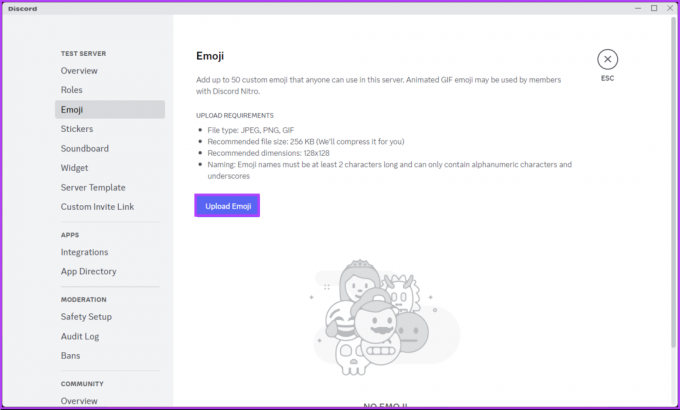
Таким чином, ви успішно додали емодзі на свій сервер Discord. Якщо ви хочете зробити те саме за допомогою мобільного пристрою, продовжуйте читати.
Читайте також: Як повідомити про сервер Discord
У програмі Android або iPhone
Крок 1: запустіть програму Discord, перейдіть на сервер, на який хочете додати емодзі, і натисніть і утримуйте її.

Крок 2: у меню виберіть Додаткові параметри. На наступному екрані натисніть Налаштування.

Крок 3: у налаштуваннях сервера перейдіть до меню Emoji та виберіть «Завантажити Emoji», щоб відкрити галерею та додати власні емодзі.

Це приблизно все. Ви успішно додали власний смайлик на свій сервер Discord без клопоту. Якщо у вас виникли запитання, які ми пропустили в цій статті, перегляньте розділ поширених запитань нижче.
Поширені запитання щодо додавання емодзі до імен каналів Discord
Ви можете додати до 50 звичайних і 50 анімованих власних емодзі на сервер Discord. Це обмеження гарантує, що доступна для використання розумна кількість емодзі, зберігаючи продуктивність і зручність використання сервера. Однак, якщо ваш сервер посилений, підвищення рівня посилення підвищує ліміти емодзі.
Після того, як ви завантажили емодзі на сервер Discord, немає певного обмеження за часом, протягом якого емодзі залишатимуться доступними. Поки адміністратор сервера не видалить емодзі, він буде доступним для всіх учасників сервера.
Налаштуйте свої канали
Незалежно від того, чи хочете ви встановити тему, передати емоції чи просто розважитися, емодзі — це фантастичний інструмент для покращення вашої спільноти Discord. Тепер ви знаєте, як додати емодзі в назви каналів Discord і підвищити візуальну привабливість і комунікацію вашого сервера.



